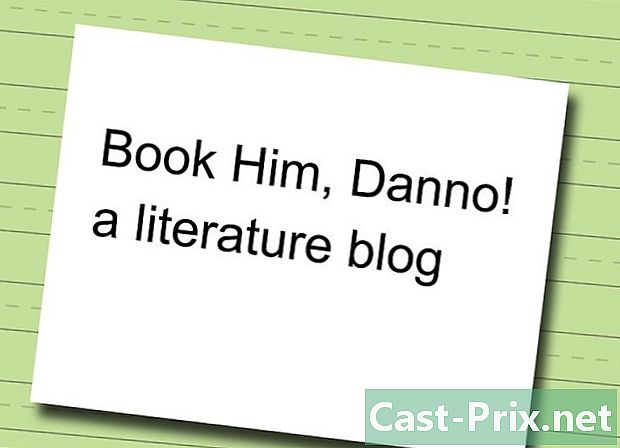Slik overfører du vedlegg til en boksekonto
Forfatter:
Robert Simon
Opprettelsesdato:
18 Juni 2021
Oppdater Dato:
1 Juli 2024
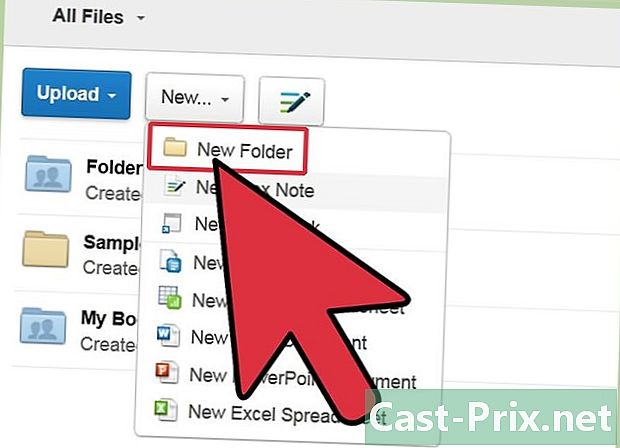
Innhold
- stadier
- Del 1 Logg inn på din Box-konto
- Del 2 Lag en fil for vedleggene dine
- Del 3 Konfigurer mappen "Vedlegg"
- Del 4 Overfør vedleggene til din Box-konto
- Del 5 Vis vedleggene i boksen-mappen
Hvis du vil lagre eller flytte vedlegg fra postkassen til din Box-konto, trenger du ikke å laste ned og laste dem opp manuelt. Du kan ganske enkelt sette opp din Box-konto for automatisk å overføre disse vedleggene.
stadier
Del 1 Logg inn på din Box-konto
-
Få tilgang til din Box-konto. Åpne nettleseren din og skriv https://app.box.com/ i adressefeltet og trykk oppføring. -
Logg inn. Skriv inn brukernavn og passord i boksen. Klikk på Logg inn å fortsette.
Del 2 Lag en fil for vedleggene dine
-
Gå til siden med filene dine. En meny er på forsiden av hjemmesiden. Ikonet til venstre til venstre representerer en mappe. Klikk på den for å få tilgang til siden med filene dine.- Alle mappene og filene dine blir klassifisert på denne siden.
-
Lag en ny mappe. For rask og enkel tilgang til filene dine, opprett en ny mappe på denne siden.- Klikk på ny på verktøylinjen, velg deretter Ny mappe i menyen som finner sted.
-
Gi den nye mappen navn. I vinduet Lag en mappe, skriv inn navnet på mappen på det medfølgende rommet. Velg "Vedlegg" for eksempel. Klikk deretter OK.- Du har nå opprettet en ny mappe som vises på siden filer.
-
Vis den nye mappen Klikk på den nye mappen du nettopp opprettet. Det vil bli brukt til å lagre alle vedleggene dine.
Del 3 Konfigurer mappen "Vedlegg"
-
Åpne "Vedlegg" -mappen. Klikk på "Vedlegg" -mappen på siden som inneholder alle filene dine for å åpne den. -
Naviger til mappens egenskaper. Finn verktøylinjeknappene. Klikk deretter på Andre alternativer, på egenskaper så videre Alternativer d. Vinduet Mappeegenskaper vises. -
Autoriser opplastinger av. Merk av i boksen "Tillat lasting til denne mappen av". -
Kopier mappens adresse. Etter å ha merket av for innlastingsboksen, kopier du adressen i linjen som vises nedenfor. Lagre den i adresseboken til postkassen.- Du vil bruke denne adressen til å overføre vedleggene til mappen din i boksen.
-
Klikk på Lagre. Lagre innstillingene i mappen "Vedlegg" ved å klikke Lagre.
Del 4 Overfør vedleggene til din Box-konto
-
Åpne postkassen din. Logg deg på e-postadressen din som viser legitimasjonsbeskrivelsen. -
Finn beholderen som inneholder vedleggene du vil overføre. Se i innboksen din for vedleggene du vil overføre til din Box-konto.- Du kan inneholde så mange vedlegg som mulig, så lenge den totale størrelsen ikke overstiger 80 Mb.
-
Overfør l. Overfør adressen din til boksen "Vedlegg" -mappen som du har opprettet.- Innholdet i l vil ikke bli overført: du finner bare vedleggene til dette i mappekassen.
Del 5 Vis vedleggene i boksen-mappen
-
Gå til boksen.- Logg inn på din Box-konto.
-
Åpne mappen "Vedlegg". Tilgang til filer for å finne filen din og klikk på den for å åpne den. - Vis vedleggene. Du kan nå se alle vedleggene du har overført til denne mappen. Du kan gjøre hva du vil!